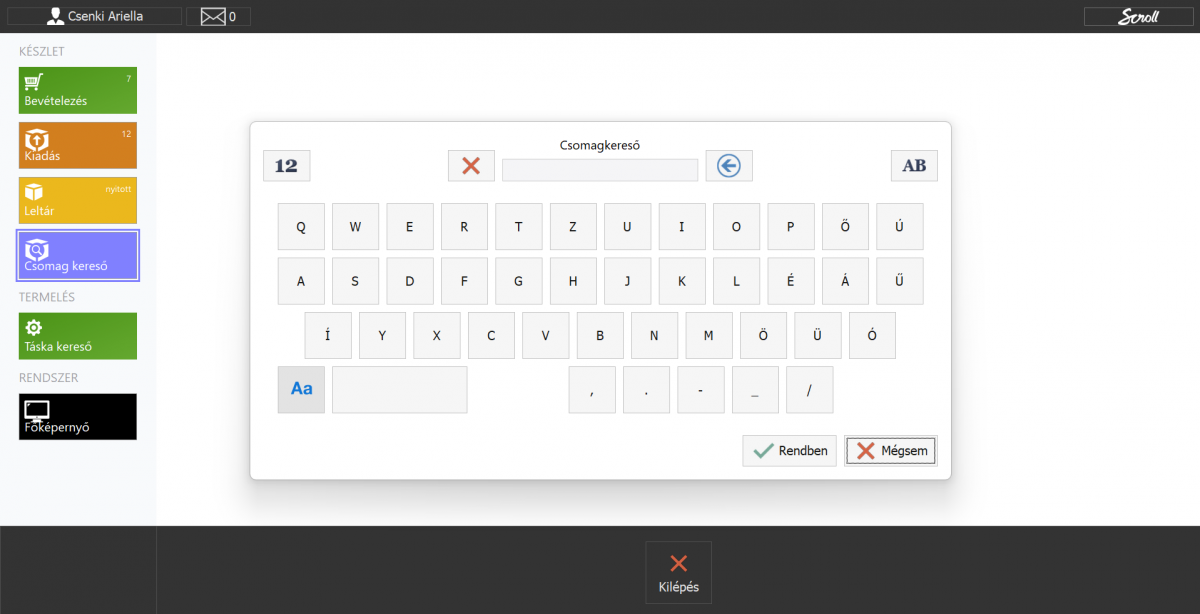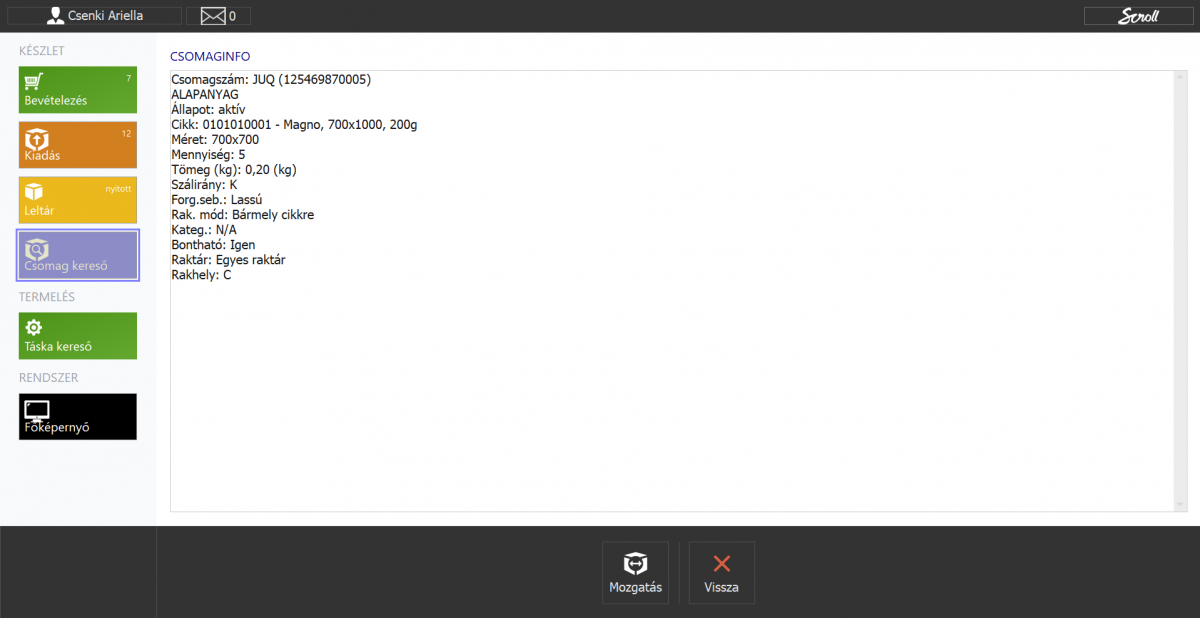A ScrollFACE raktárkezelő segítségével a cikkek bevételezése, kiadása, áttárolása és egyéb feladatok is kivitelezhetők. Bármilyen windows operációs rendszert használó tabletre telepíthető, viszont az előfizetés része a készülék és egy kézi vonalkód-olvasó. Részletek az ÁSZF-ben.
Belépéshez szükséges rögzíteni ScrollMAX-ban az adott felhasználóhoz egy PIN kódot. Ezt az Általános>Beállítások>Felhasználók menüpontban lehetséges.
Bevételezés
Csak azon beszállítók listája látható, amelyek megrendelésre kerültek ScrollMAX-on keresztül.
Tehát az Anyaggazdálkodás>Rendelés>Megrendelt típusúak listájával megegyező. Van lehetőség keresésre a fenti mező segítségével.

A lista gomb megnyomása után, a megrendelt cikk/cikkek láthatóak, a hozzá tartozó cikkszámmal, megnevezéssel, mennyiségi egységgel és a várt illetve, beérkezett mennyiséggel.
Keresési lehetőség itt is adott, és a bal oldali gombok segítségével tovább szűrhető a hiányzó, sarzsos és nem sarzsos cikkekre.
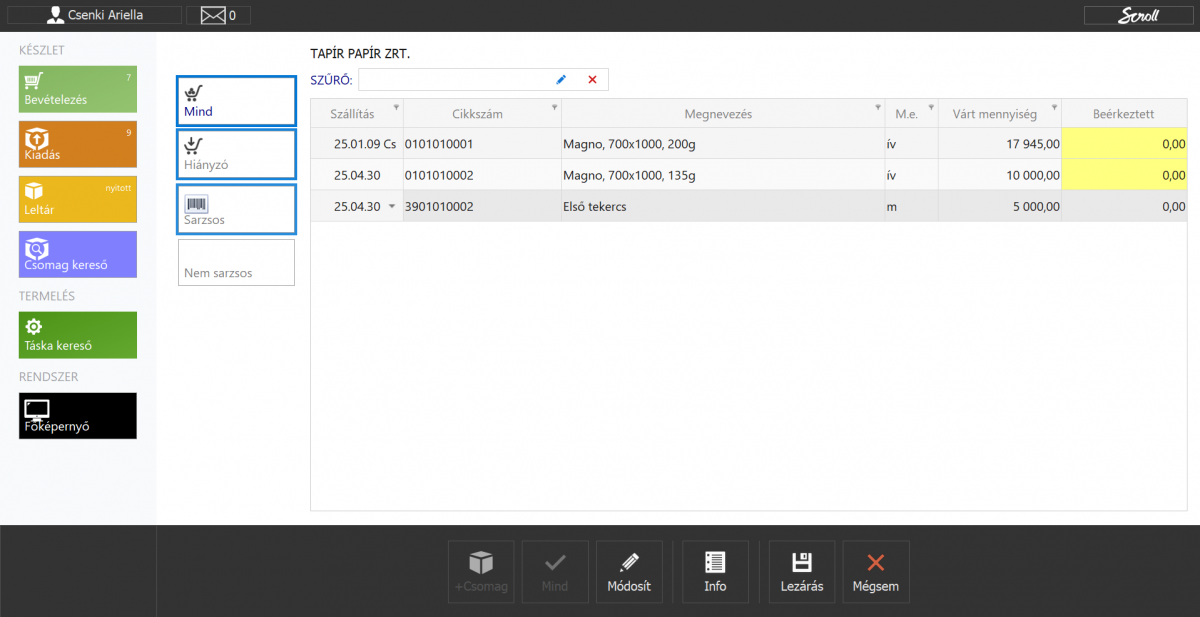
Nem sarzsos cikk esetén a program, csak a mennyiséget kéri, ez megtehető a +Csomag, Mind vagy Módosít gombbal.
Sarzsos cikk esetén, új csomagot kell létrehozni, ami a külső azonosító megadásával kezdődik. Abban az esetben érdemes megadni, ha a rendelt raklapon, tekercsen, dobozon, stb. már található vonalkód, így ezáltal később beazonosítható lesz.
Következő lépésként a mennyiséget kell megadni, és van lehetőség raktár,rakhely választásra is. Mennyiség megadásánál, a program azt a mennyiségi egységet használja, ami a cikktörzs elsődleges mennyiségi egységénél be lett állítva.
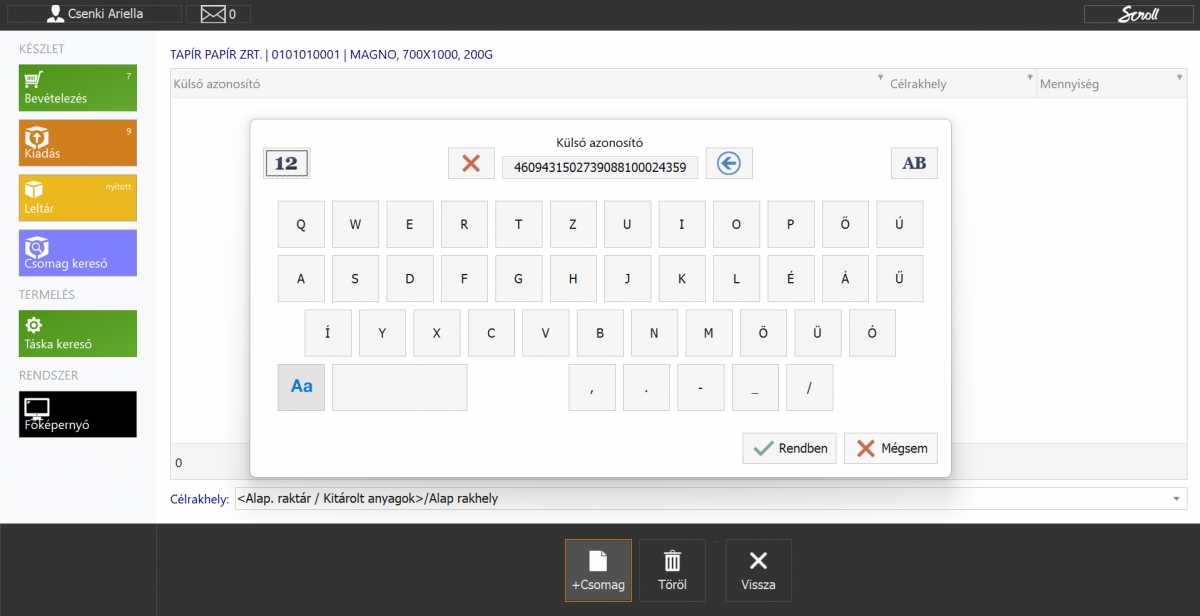
Raktár és rakhely választása a kékkel keretezett helyeken lehetséges. Az alsó részen található legördülő menü, már a csomag választás előtt megjelenik. Raktárak és a hozzá tartozó rakhelyek, akkor jelennek meg, ha ScrollMAX Anyaggazdálkodás>Automata raktár>Raktárak menüpontban rögzítésre kerülnek, de csak kézi típusú raktárak kiválasztása lehetséges.
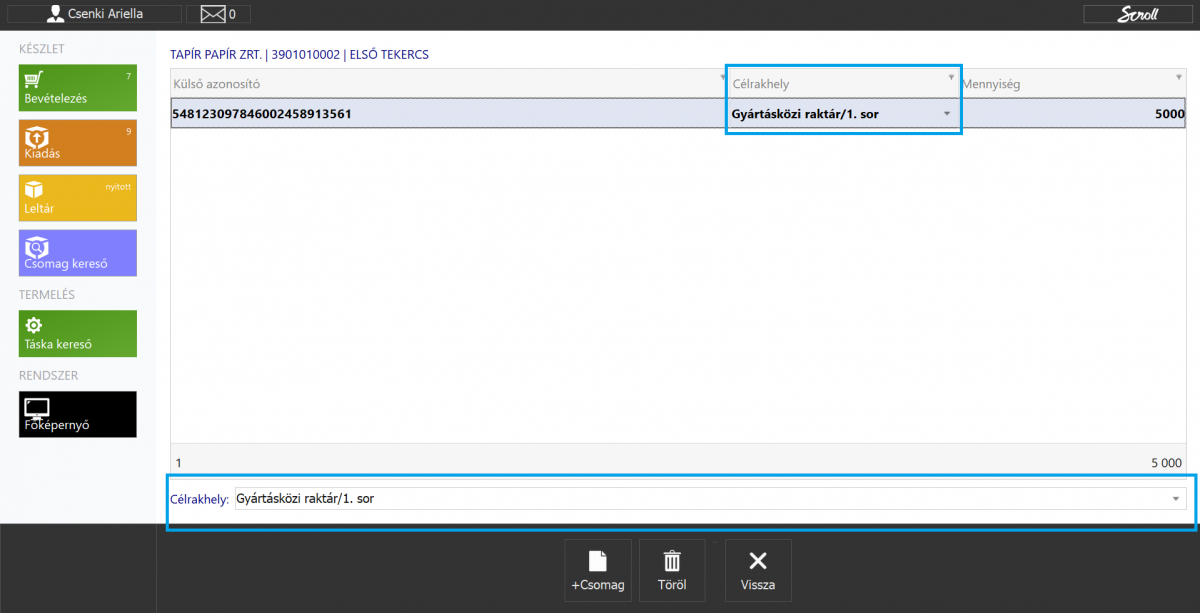
A vissza gomb segítségével látható a már felvett csomagok és mennyiségei. Lezárás gombot követően meg kell adnunk a szállítólevél számát, de a megjegyzés kitöltése nem kötelező. Ezután elkészül a bizonylat, sarzsos cikk esetén a csomagcímke/csomagcímkék, majd készletre és raktárra kerül.
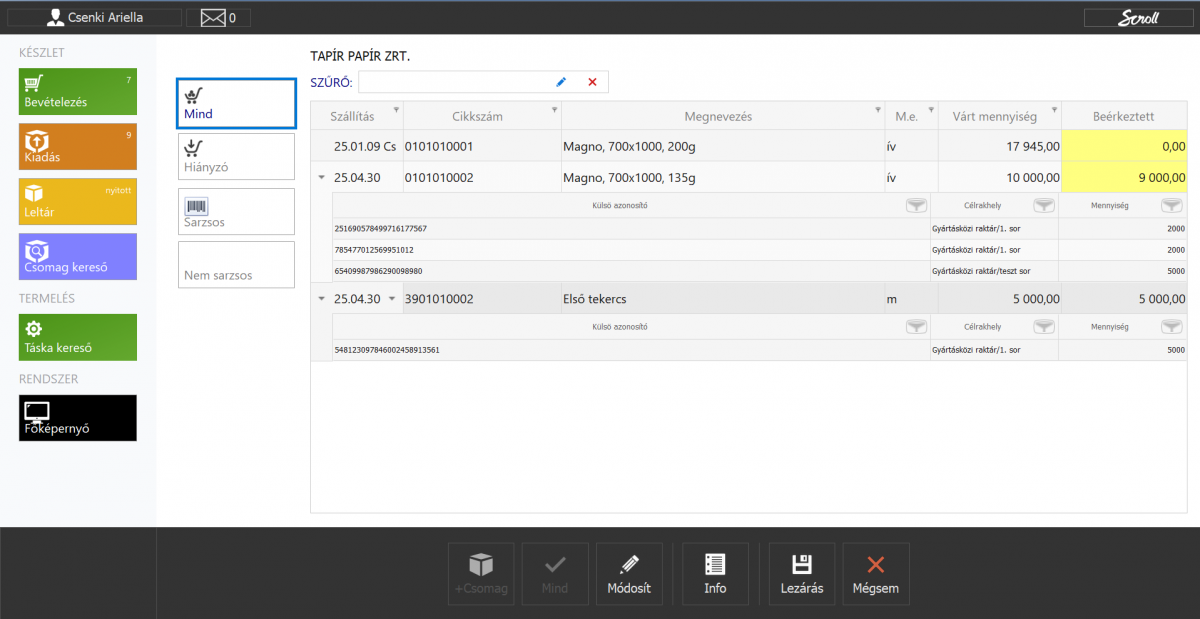
Az info gomb az adott cikkhez tartozó információkat tartalmazza, mint pl. táskaszám, határidő, kért mennyiség, beérkezett, stb.
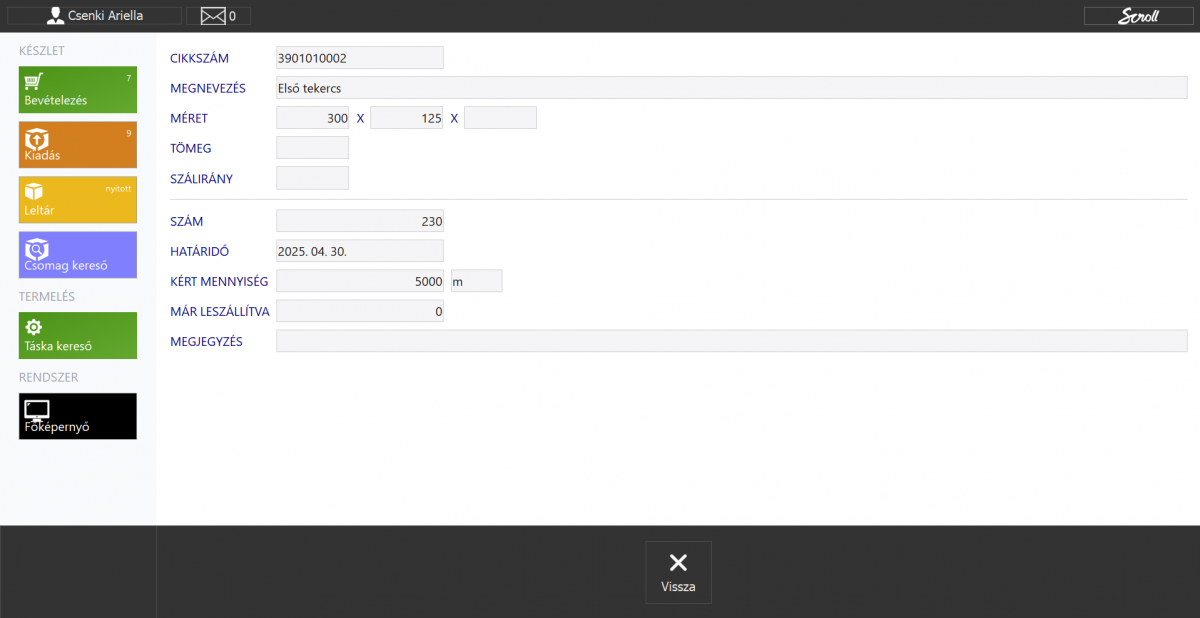
Kiadás
Az alábbi feltételeknek együttesen kell megfelelni, hogy a listában megjelenjenek a kiadandó cikkek:
- ScrollMAX program listában szerepeljen
- A cikk állapota legyen: Utalványozott vagy Kiadásra vár
- Fontos, hogy 7 napnál később programozottak nem jelennek meg, viszont azok amelyek már lejártak és még nem kerültek kiadásra, azokat látni a listában.
Szűrhető időszakra és nyomdagépre vagy az összes gépre is.
Itt is érvényes az ami a bevételezésnél, hogy nem sarzsos cikk esetén a program csak a mennyiséget kéri.
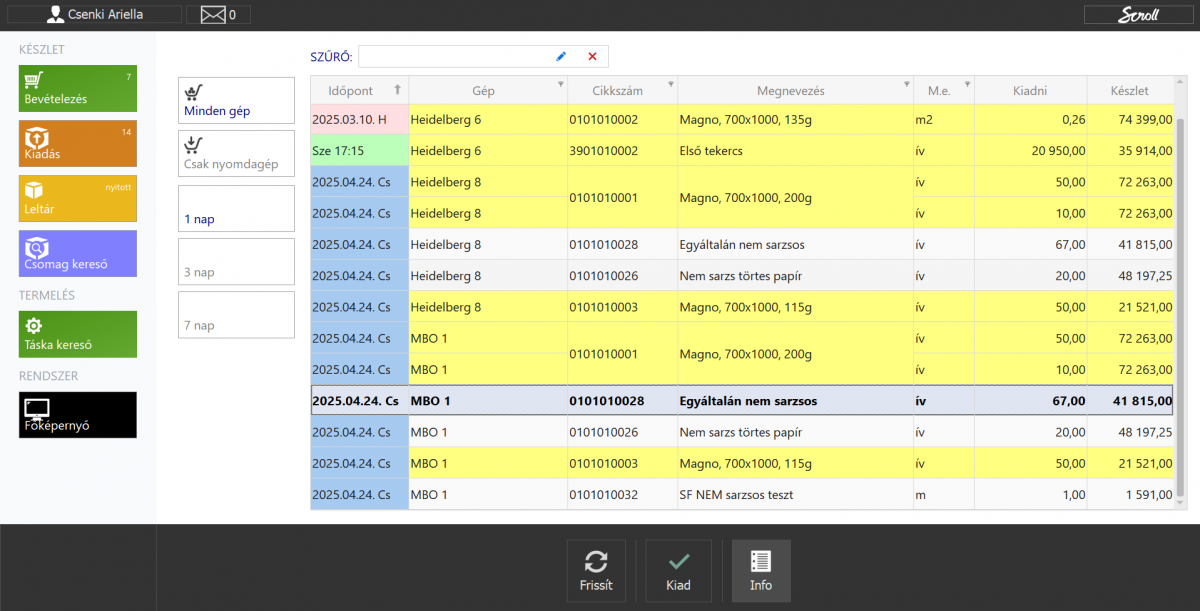
Sarzsos cikk esetén csak a kiválasztott csomagokat lehet kiadni, kiválasztani pedig ScrollMAX>Igénylés menüpontban lehetséges. Kiválasztás után a Rendben gombra kattintva elkészül a bizonylat, készletről lekerül és a raklap címkét is nyomtat.

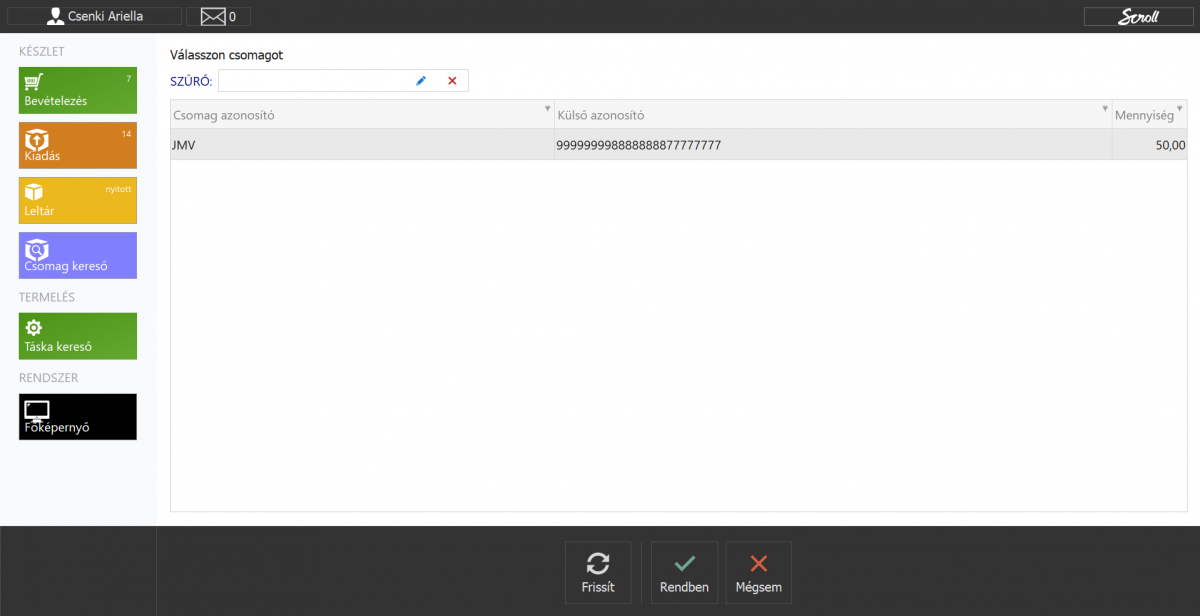
Info gomb itt is hasonlóan működik, mint bevételezésnél. A cikkre vonatkozó információk, már kiadott mennyiség, de még a táska kép is megtekinthető.
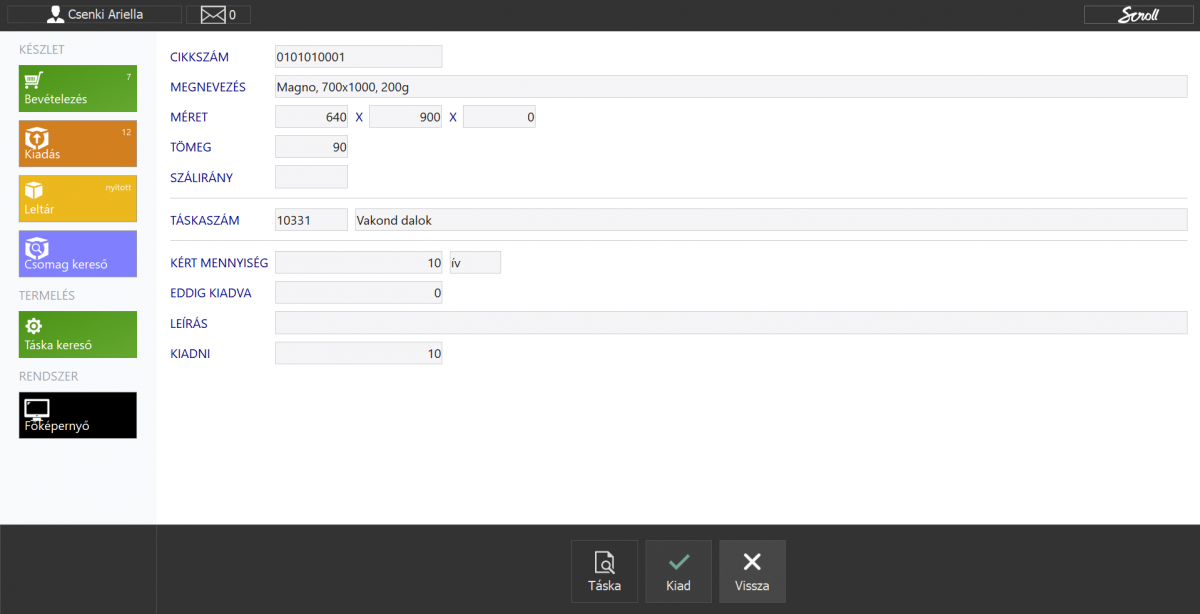
Leltár
Ez a funkció abban az esetben érhető el, ha van nyitott leltár. Amit ScrollMAX>Anyaggazdálkodás>Listázások>Leltár menüpontban lehet elérni és nyitni. Ebből következik, hogy a leltár lezárása is, ScrollMAX-on keresztül lehetséges.
Itt is két részre kell bontani, hiszen nem sarzs cikk esetén a hozzá tartozó mennyiséget kell megadni, sarzs cikk esetén pedig a csomagokra vonatkozó mennyiséget várja a program.
Utóbbi esetében a Csomagok nevű gombbal lehetséges.
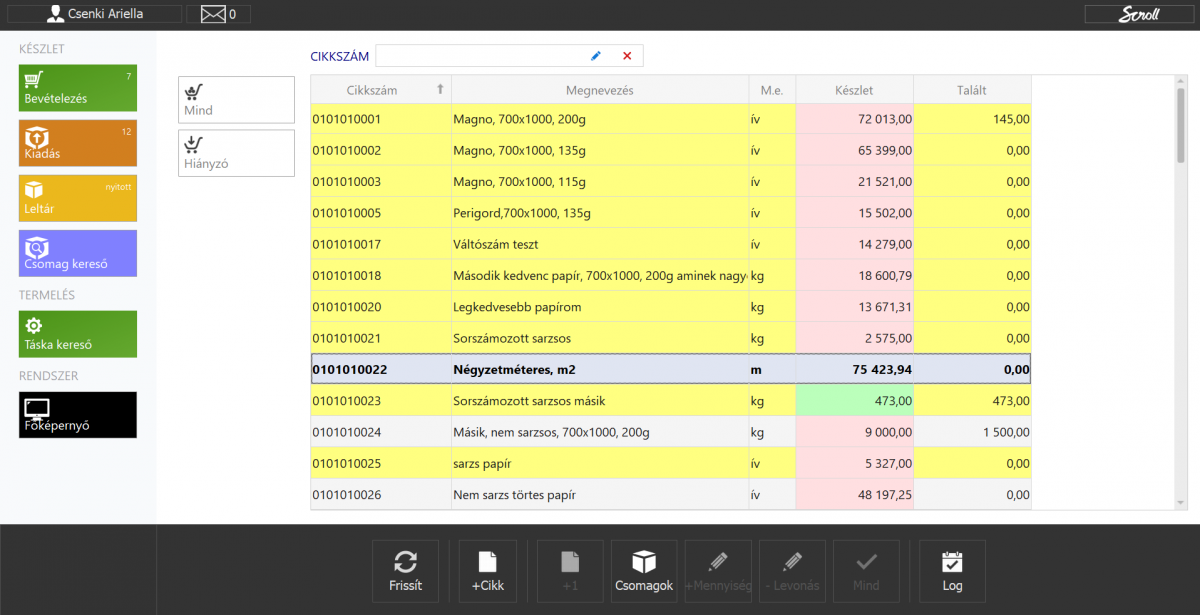
A listában az összes csomag megtalálható és új is létrehozható, de csak a leltár lezárásakor jön létre, és a + Csomag gombbal lehetséges. Ezen felületen van lehetőség áttárolásra is, a Mozgatás gombbal. Feltétele, hogy ScrollMAX>Raktárak menüpontban legyen rögzítve kézi típusú raktár, és rakhely.
Mennyiség hozzáadása és levonása, illetve az összes tétel készlet mennyisége is megadható, ez pedig a Mind gombbal.
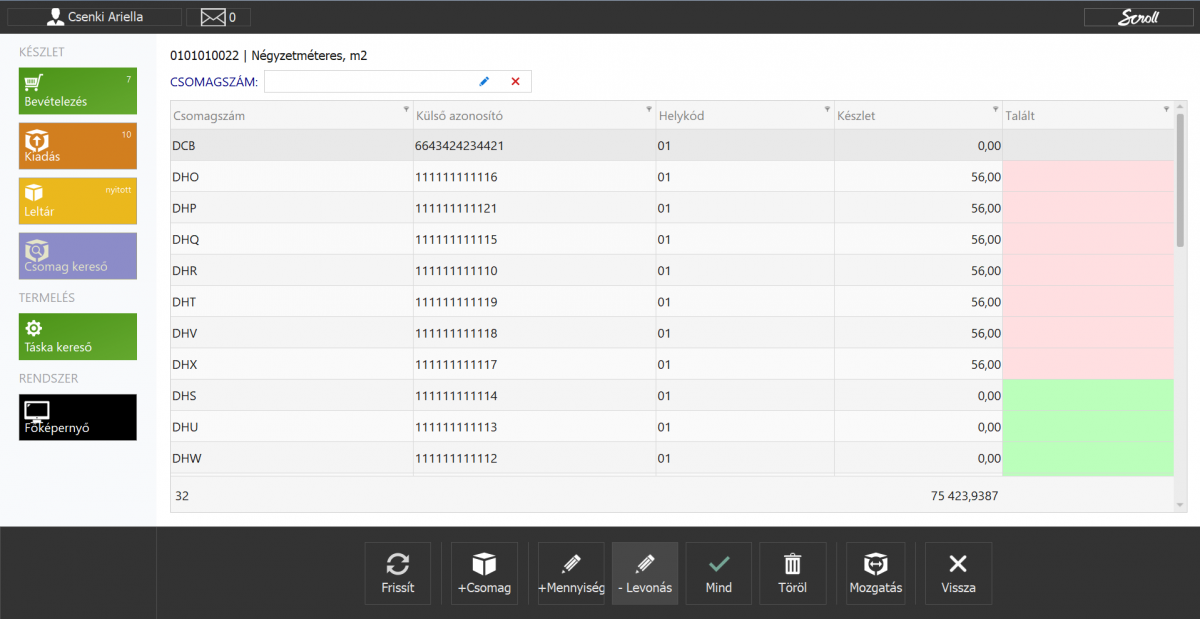
Csomagkereső
Vonalkód leolvasása után, vagy manuálisan beírva, a program az adott csomagra vonatkozó információkat mutatja meg, mint pl. cikkszám, megnevezés, paraméter, rakhely, raktár név, stb. Mozgatás gombbal pedig van lehetőség áttárolásra.